版权声明:本文为博主原创文章,遵循 CC 4.0 BY-SA 版权协议,转载请附上原文出处链接和本声明。
打开VMware,选中三台中的第一台虚拟机,点击开启此虚拟机
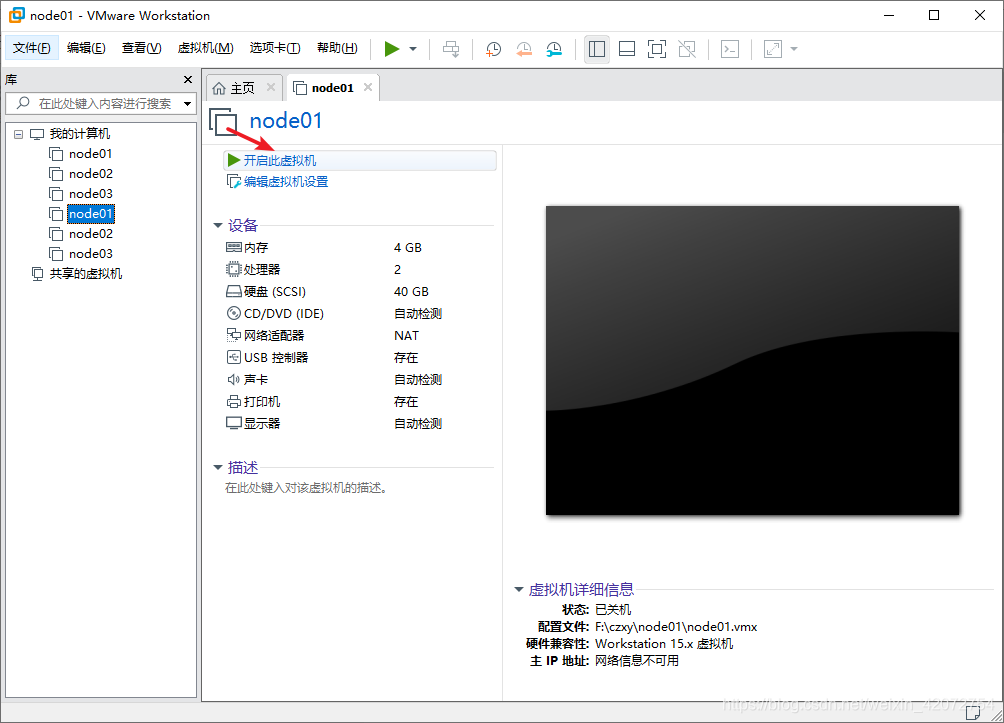
如果出现这个窗口,点击否
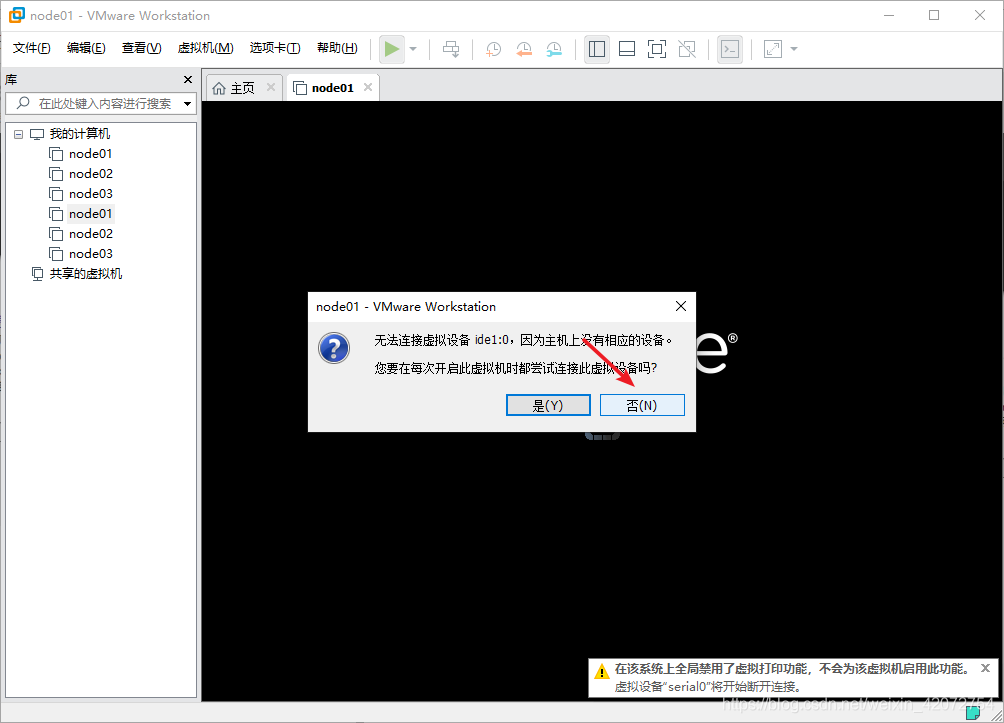
开机后,卡在这里,说明没使用iso镜像
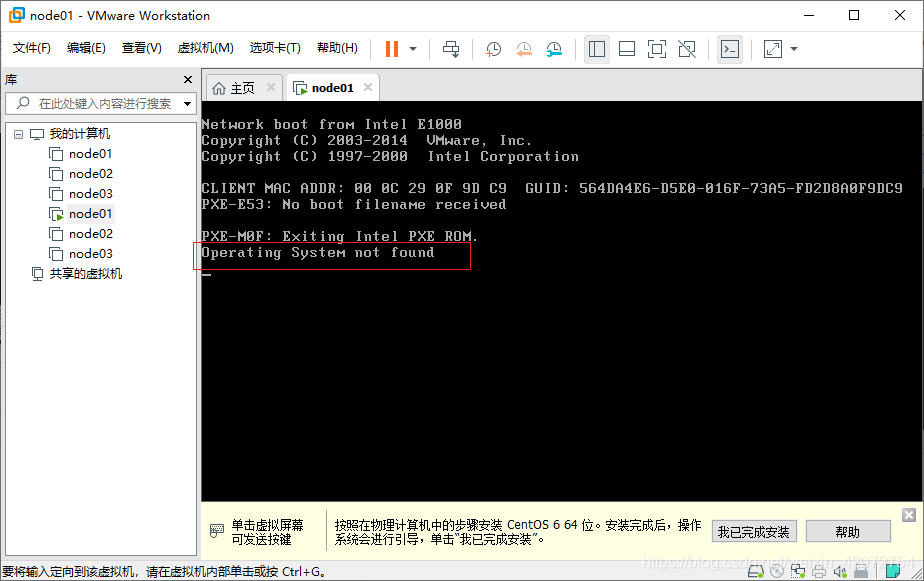
关机
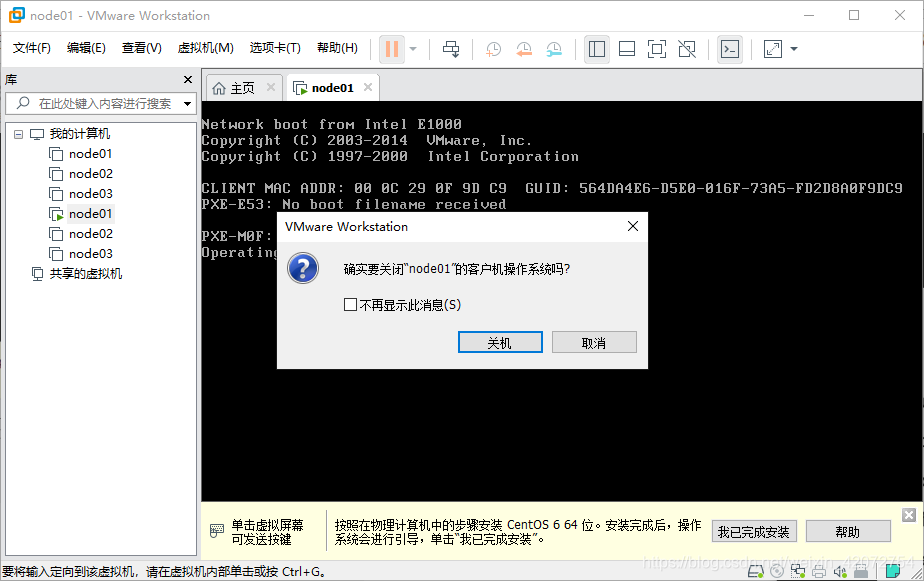
编辑此虚拟机设置
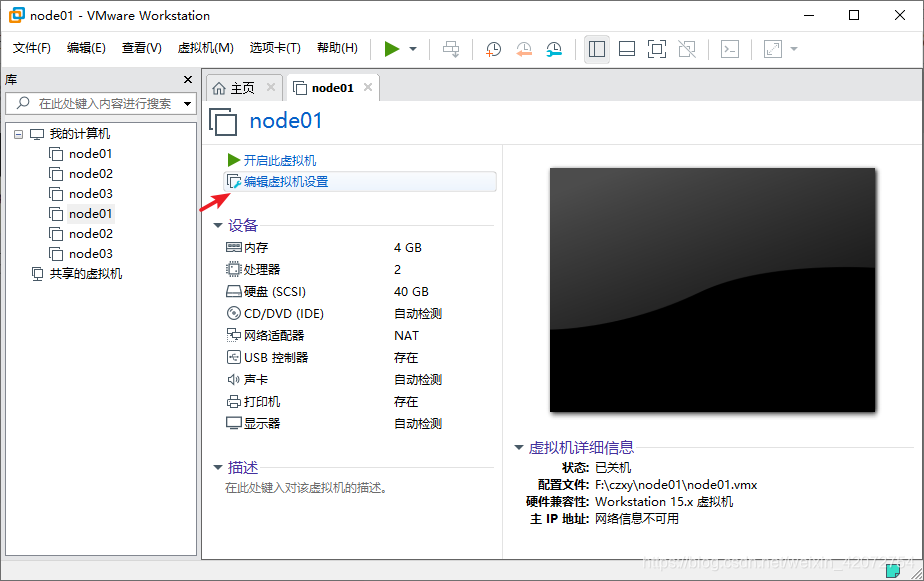
点击浏览,找到你的iso镜像文件
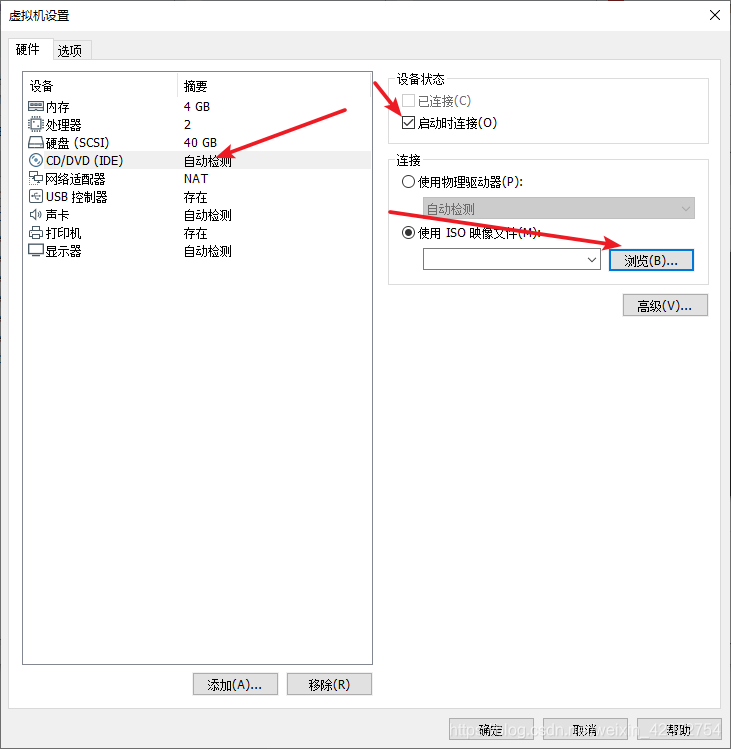
然后打开
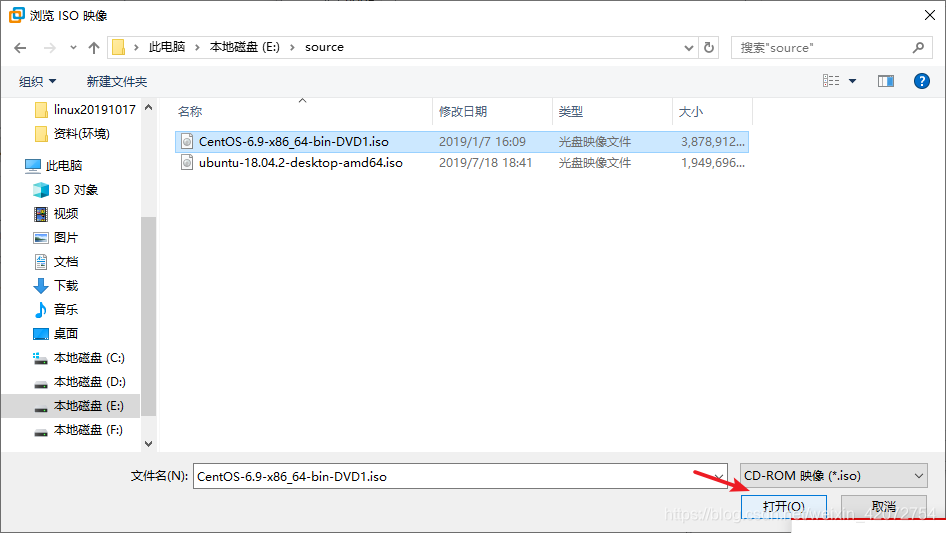
勾选启动时连接,点击确定
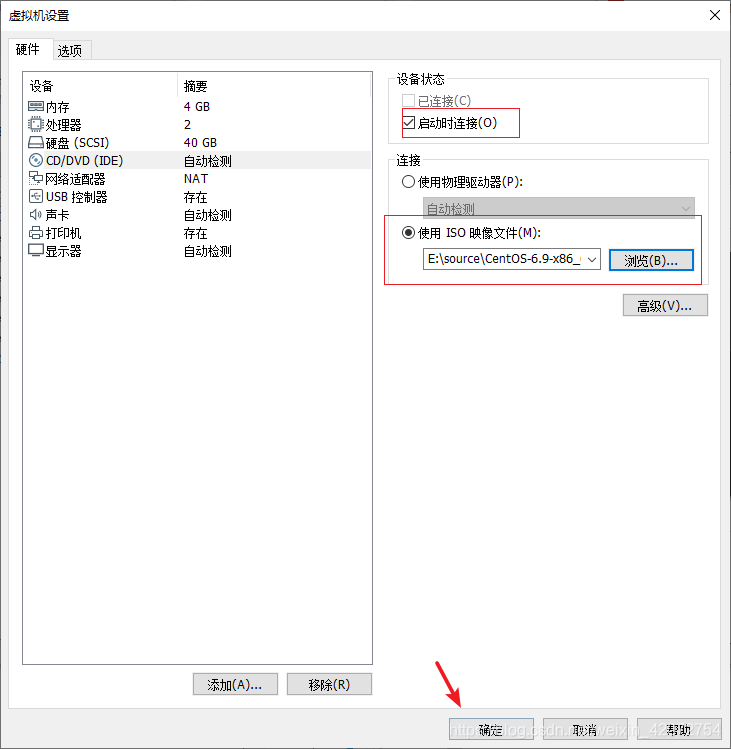
开启此虚拟机
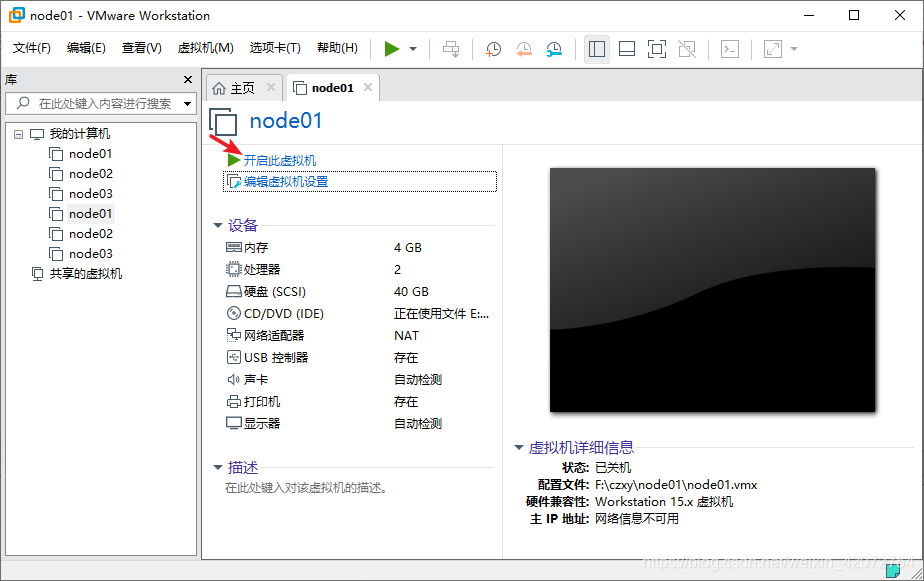
在这里直接按回车
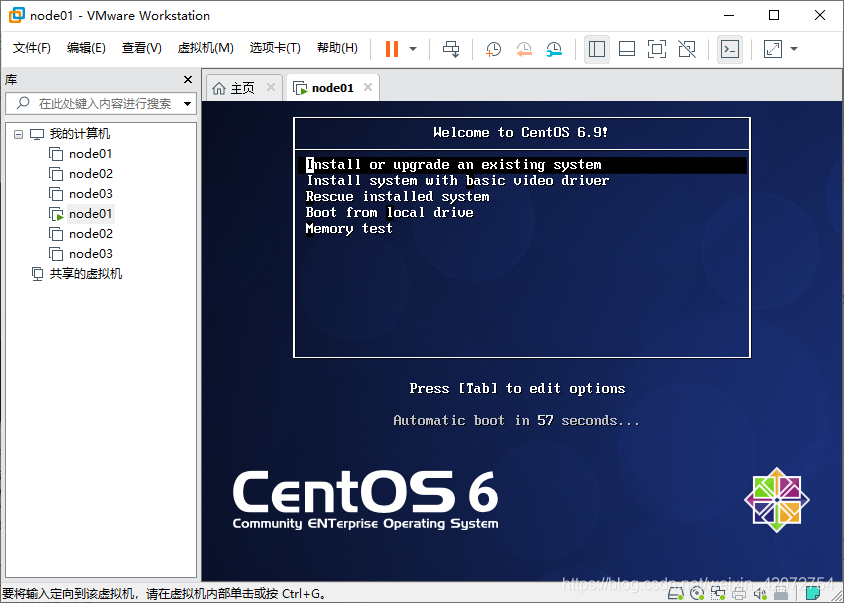
稍等片刻,出现如下界面,点击skip
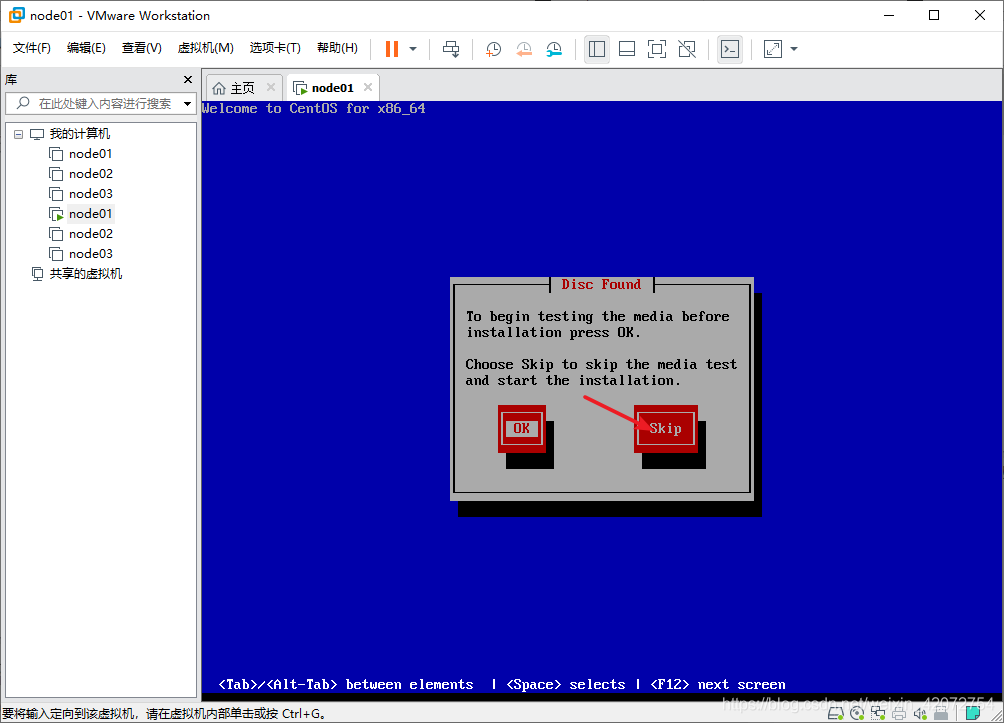
点next
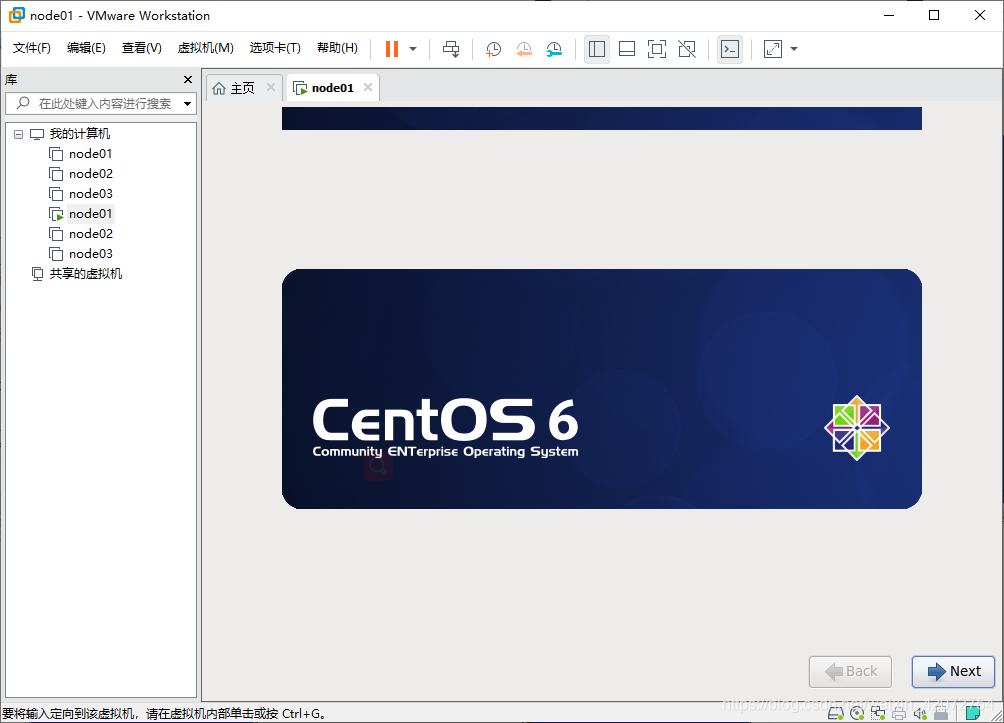
选择中文简体,再next
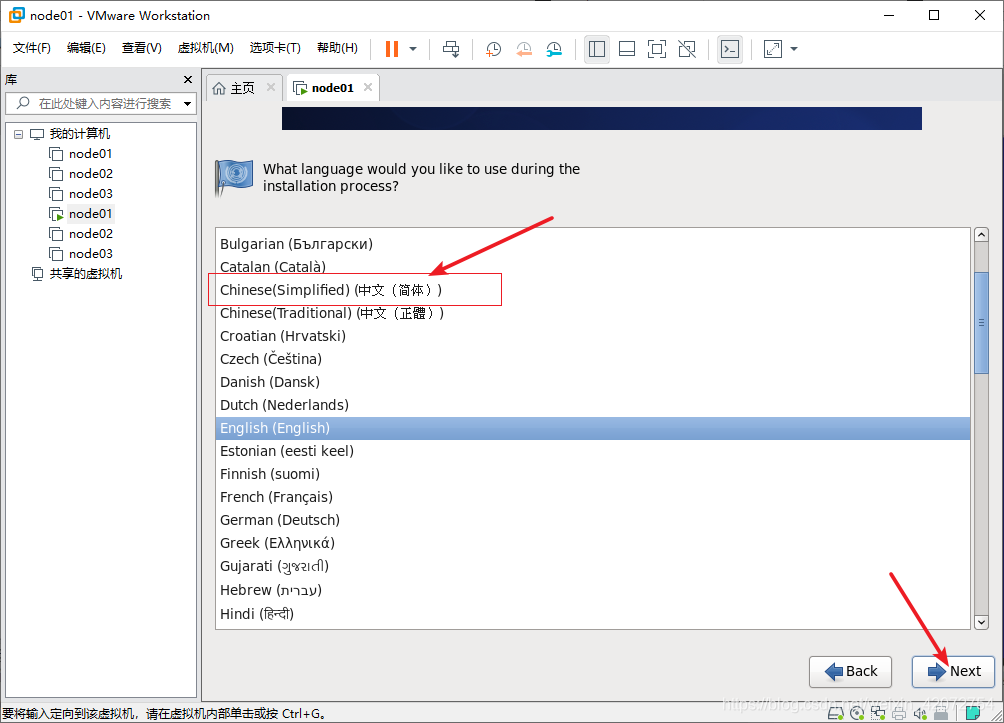
键盘选美国英语式,next
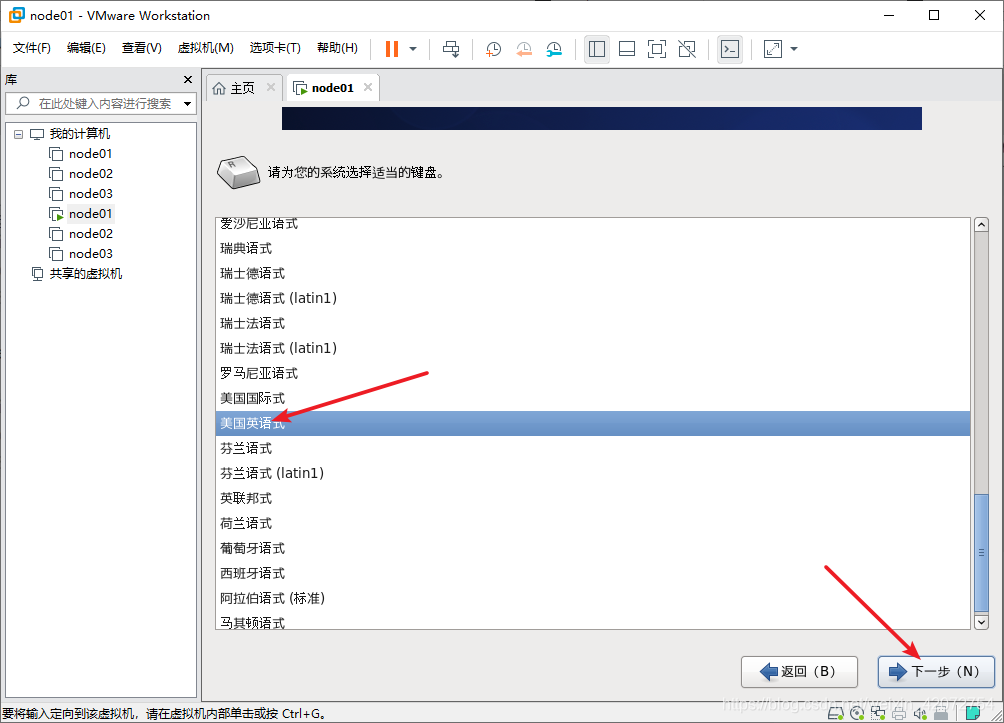
使用基本存储设备,next
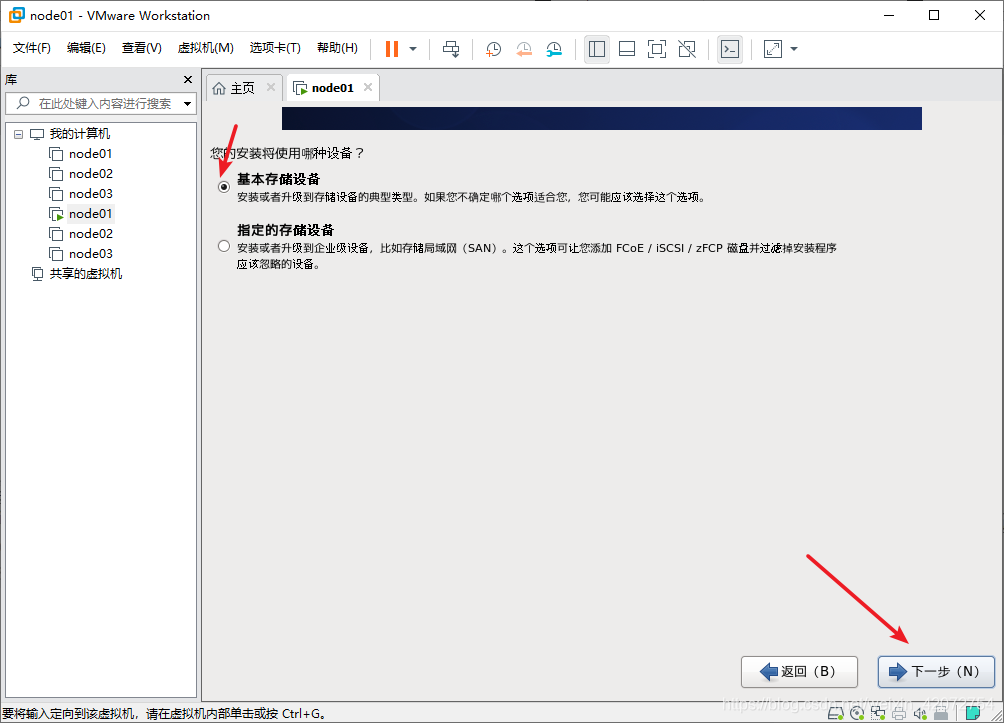
出现一个窗口,选择 是,忽略所有数据
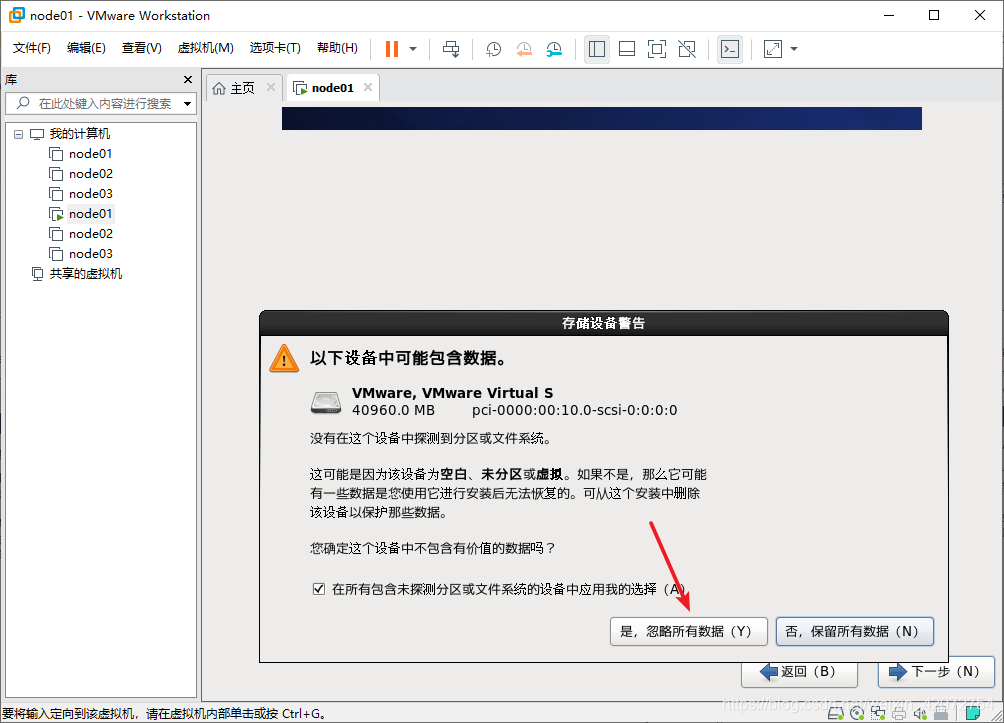
主机名修改为node01,下一步
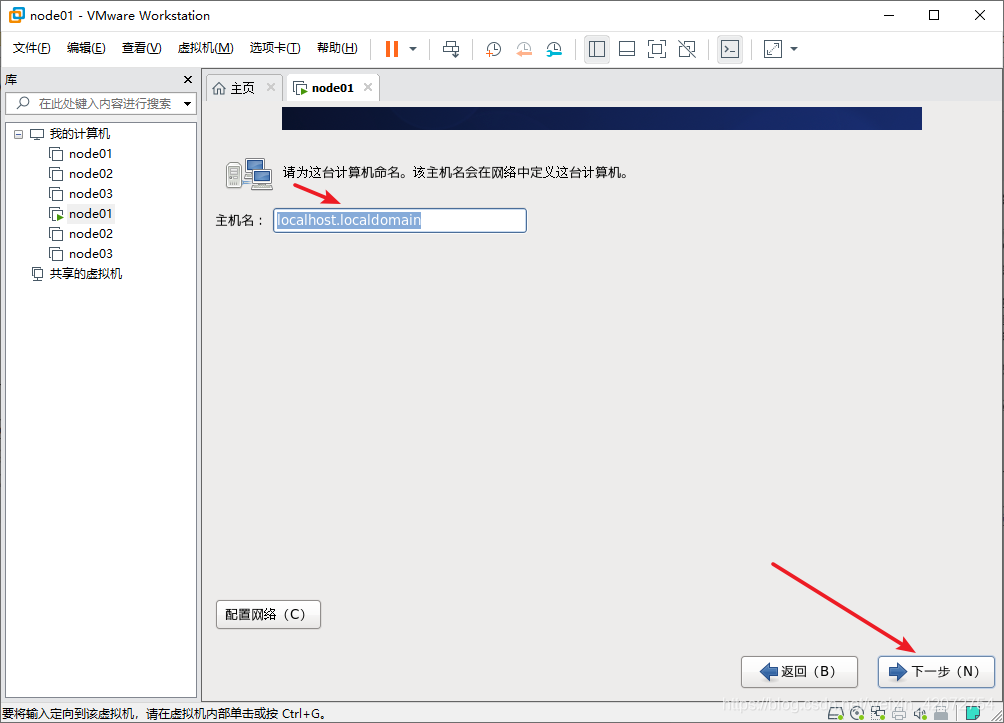
时间地区 选 亚洲,上海,下一步
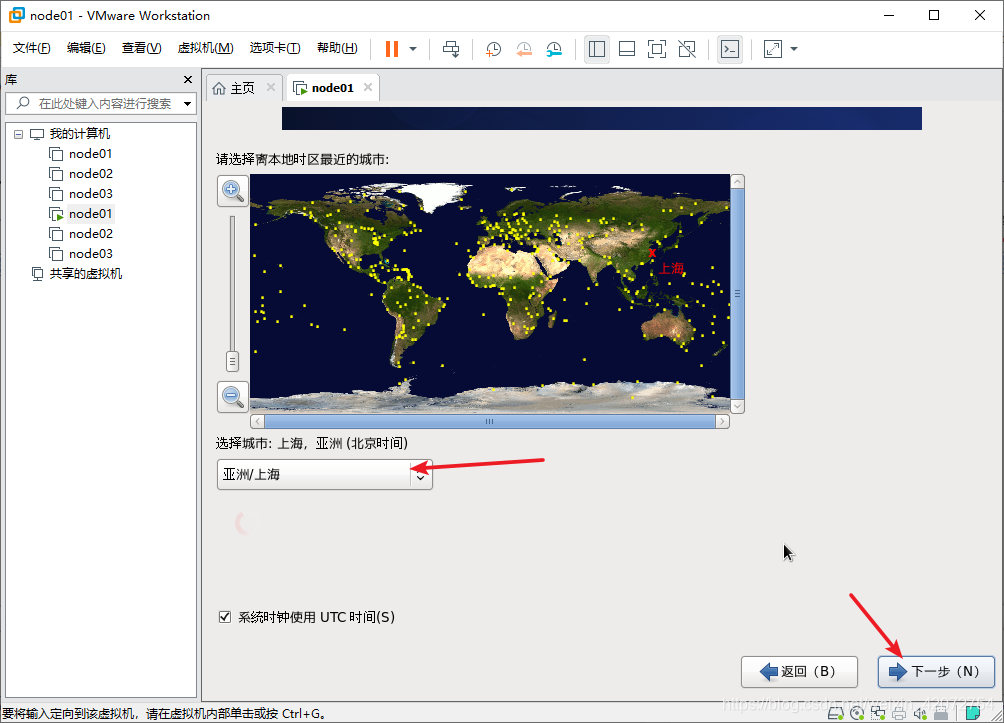
根密码,就是root用户密码,这里我用123456
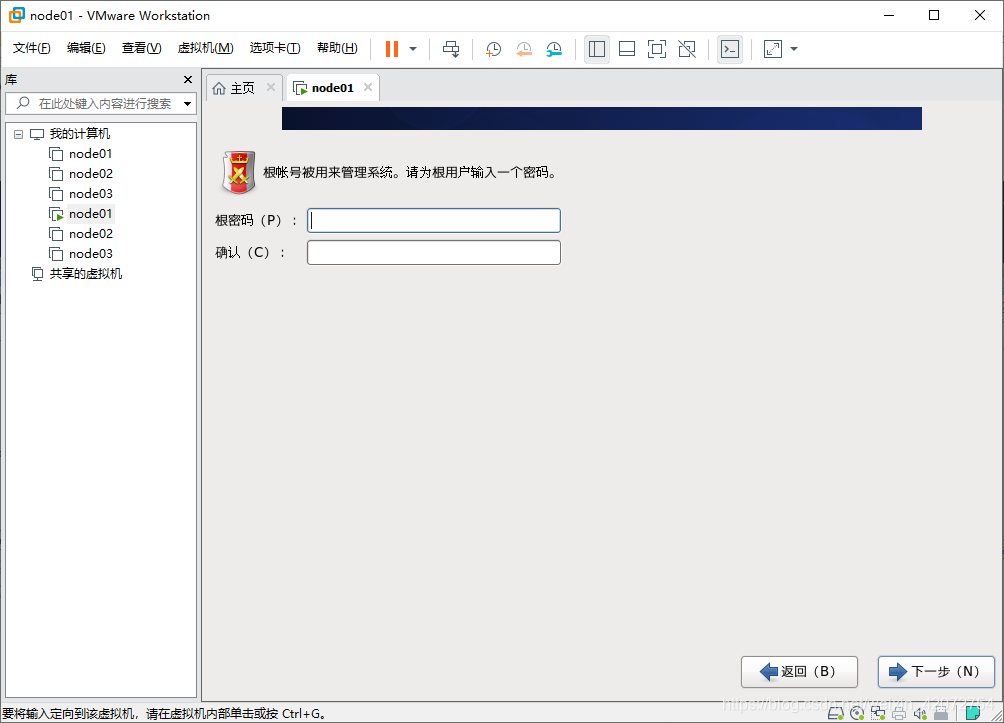
无论如何,都要用123456
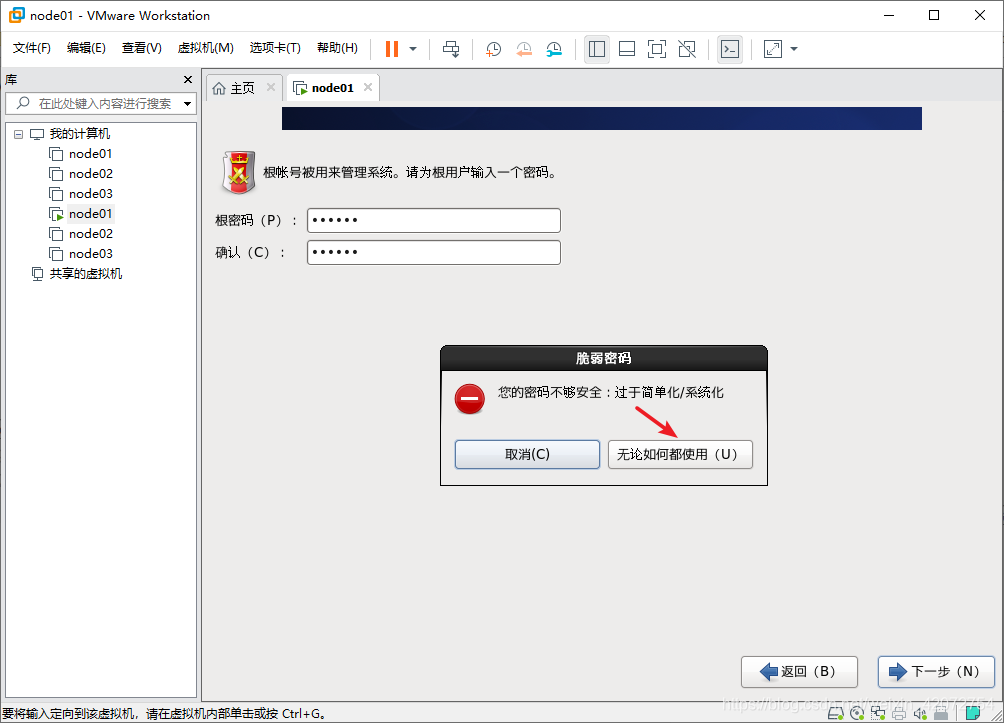
点击使用所有空间,下一步
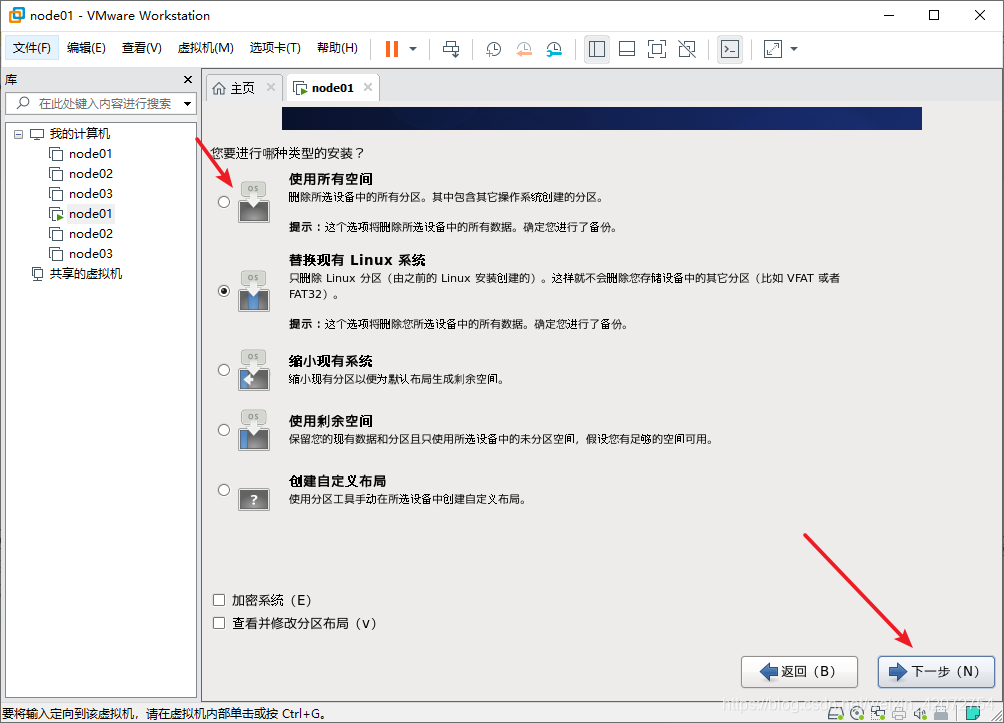
在弹出的对话框中,选择将修改写入磁盘
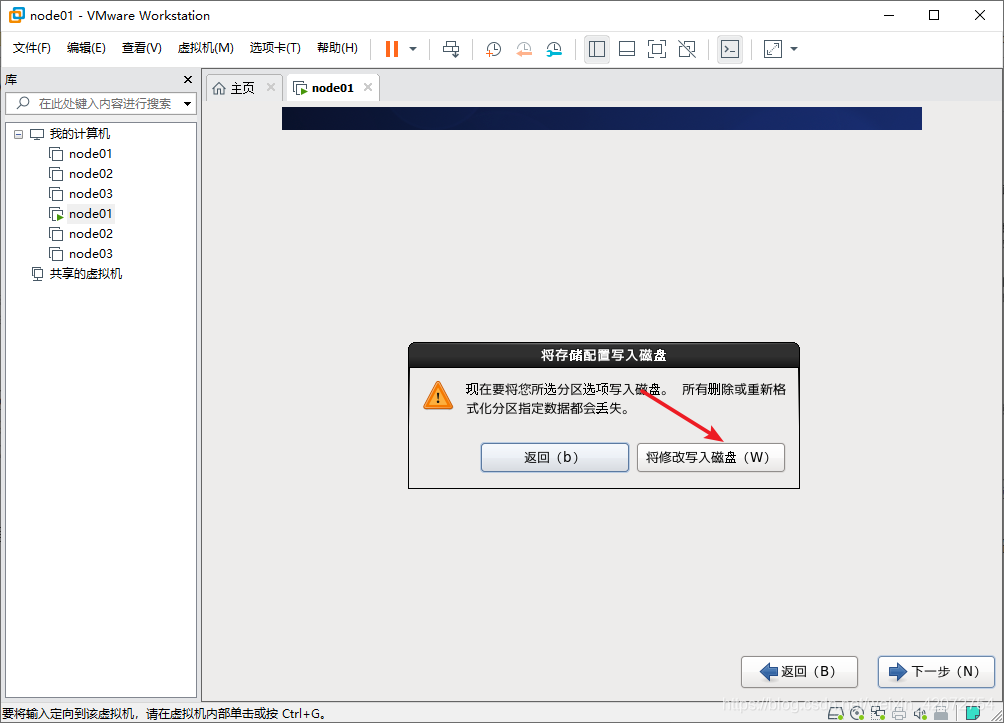
选择basic server,下一步
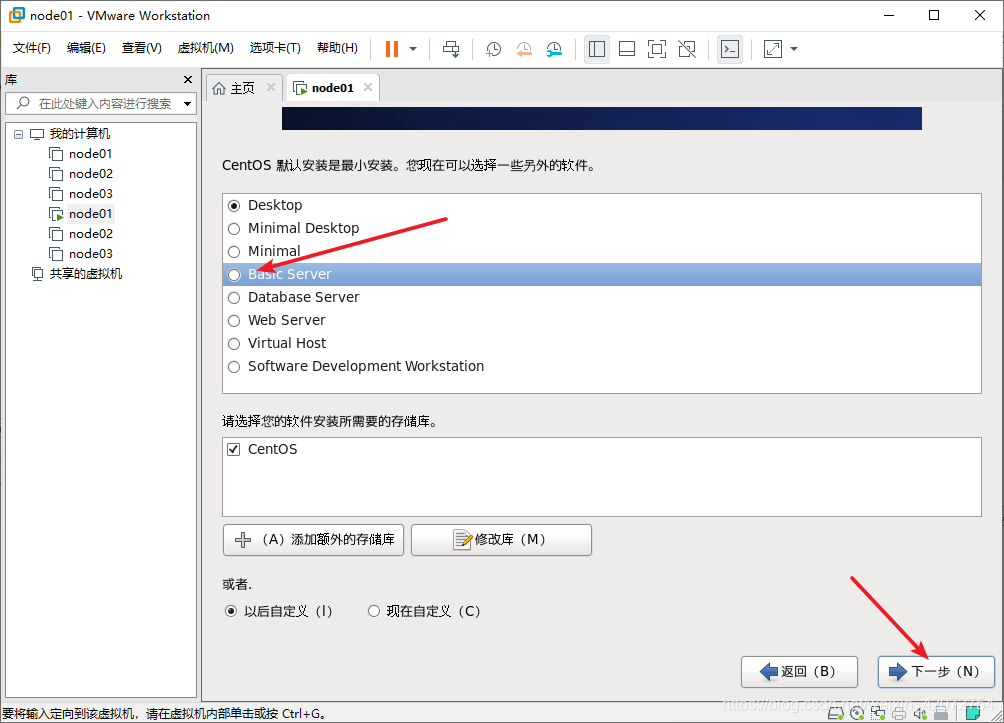
等待安装完成…
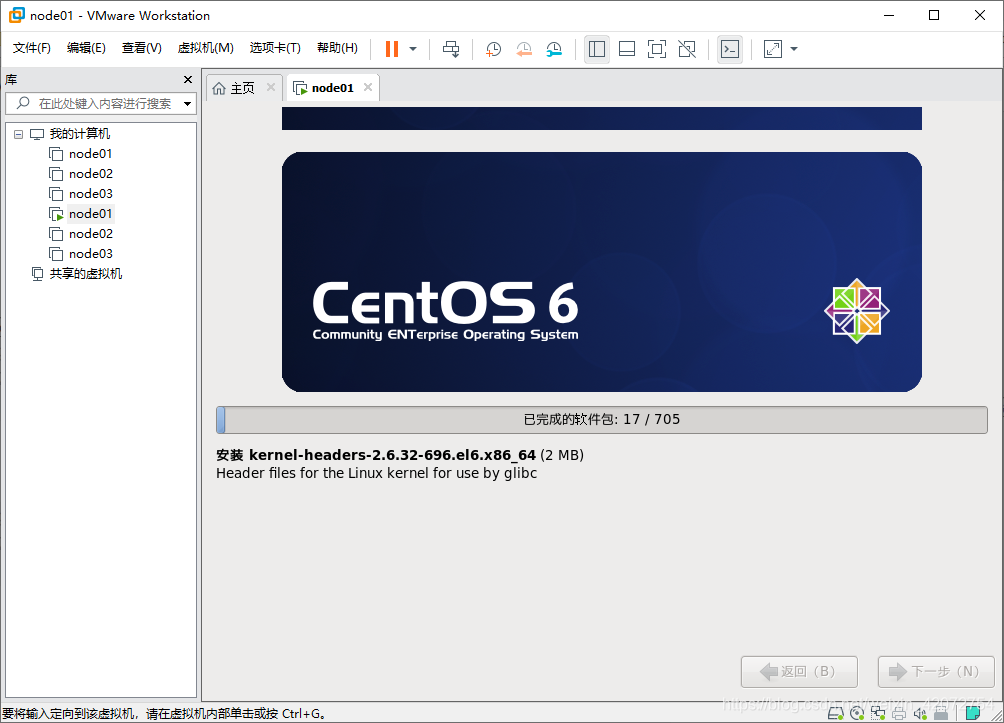
安装完成了,点击重新引导
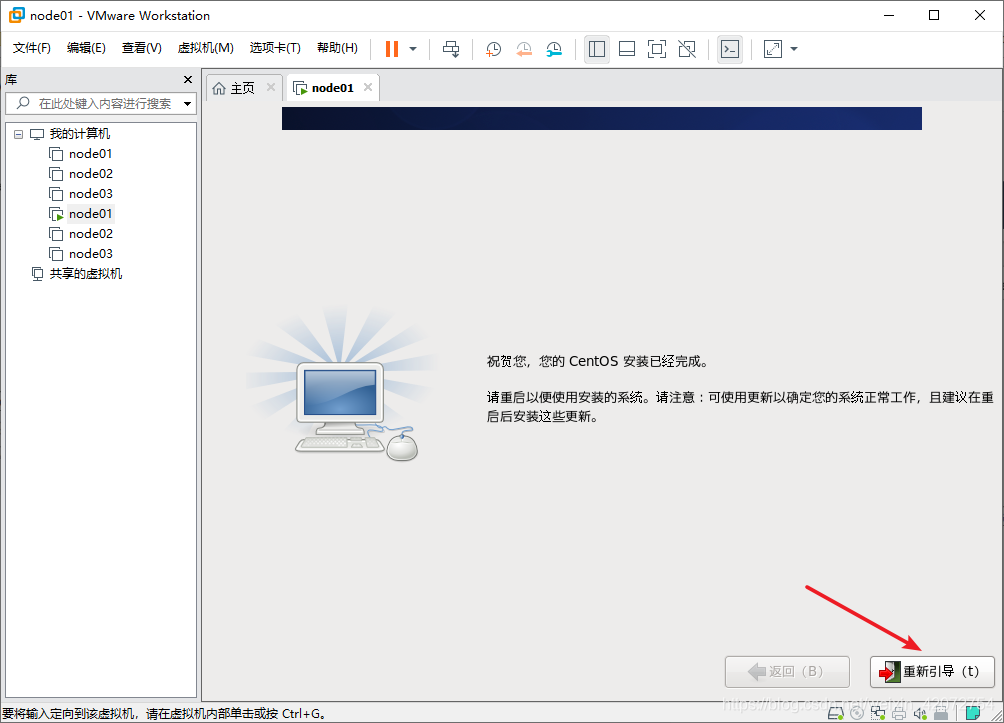
到这里就安装完成了
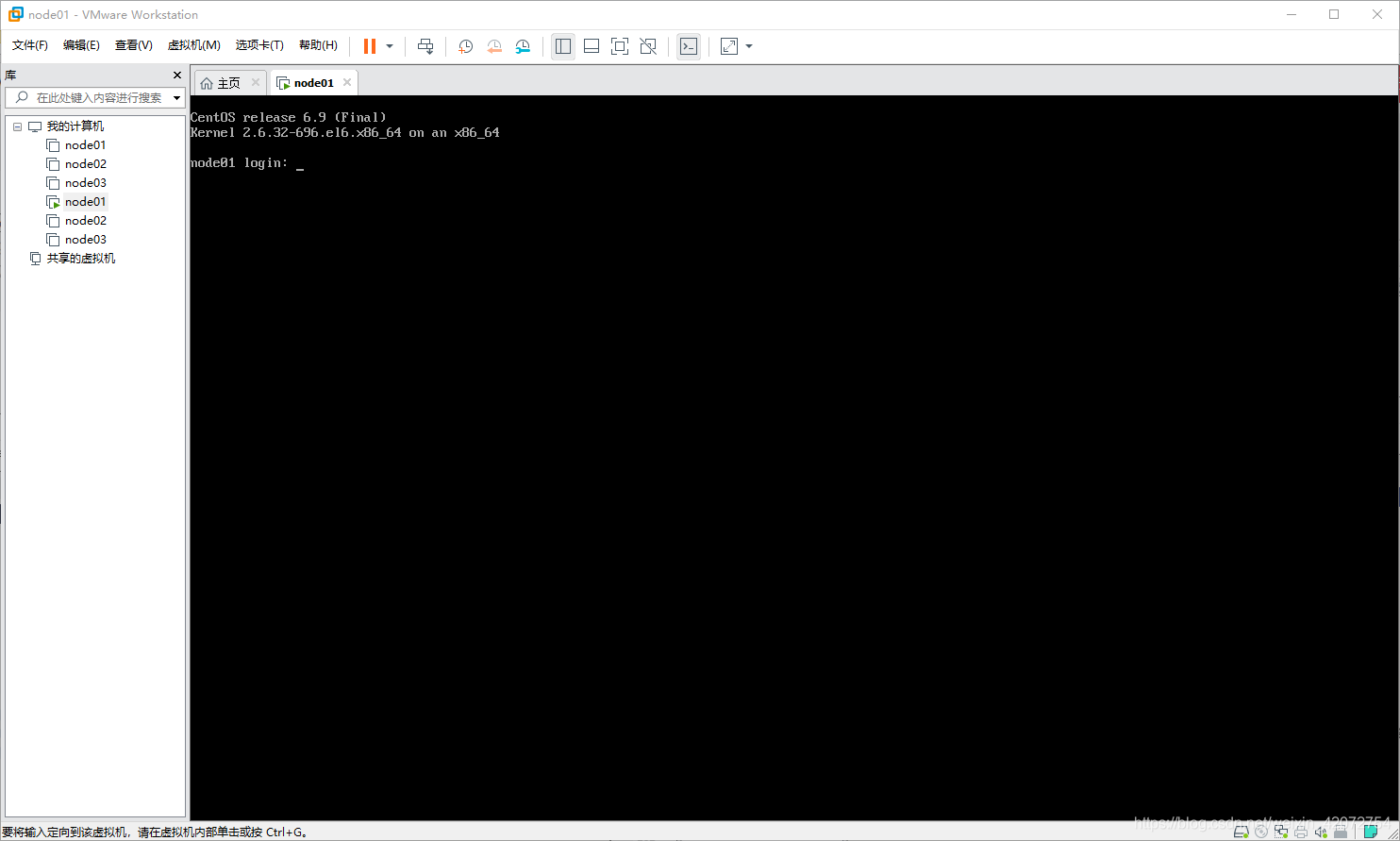
接下来,你需要为另外两台虚拟机,按照上述步骤分别安装相同的操作系统